然后用解除蒙版工具解除掉保护脸部的蒙版,擦掉即可下。
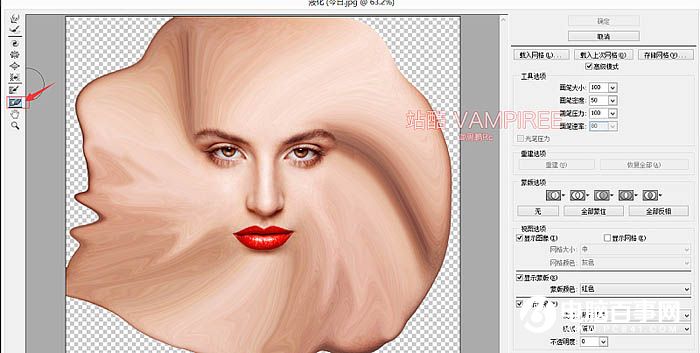
然后确定,回到主界面。
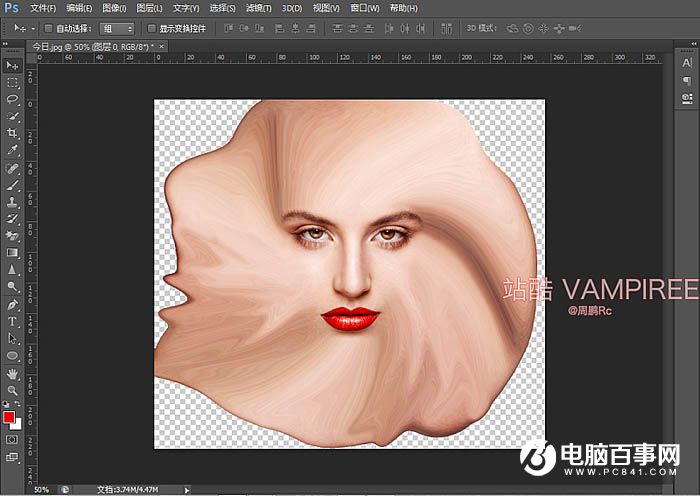
3、给图层0添加蒙版。

Ctrl+J复制一个图层0 如下图。
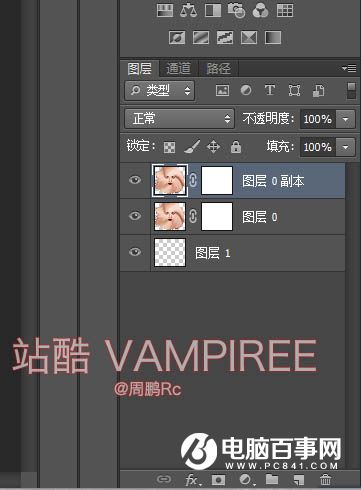
选中图层0的蒙版,按Ctrl+I对蒙版进行反向,变成纯黑。
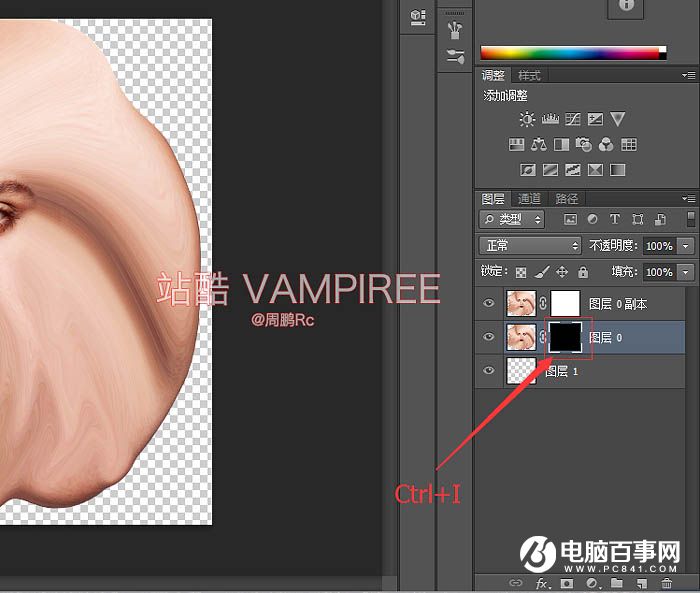
接下来给图层填充径向渐变色值(1b1b1b--4b4a4a) 结果如下。


然后用解除蒙版工具解除掉保护脸部的蒙版,擦掉即可下。
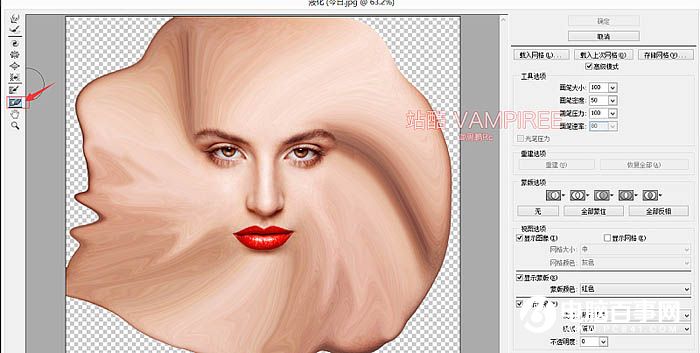
然后确定,回到主界面。
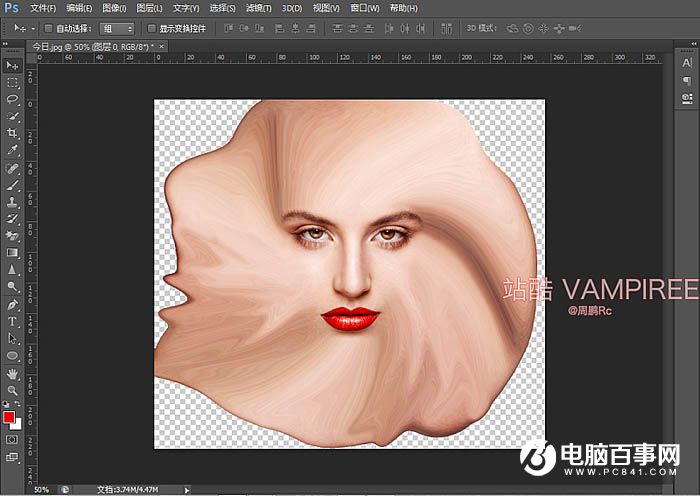
3、给图层0添加蒙版。

Ctrl+J复制一个图层0 如下图。
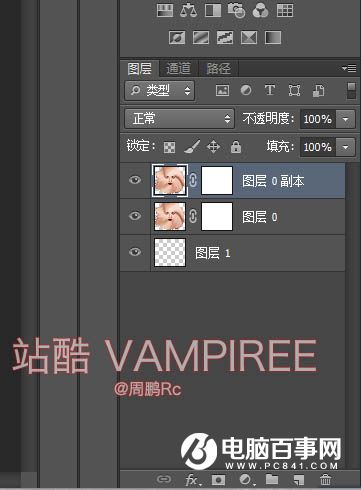
选中图层0的蒙版,按Ctrl+I对蒙版进行反向,变成纯黑。
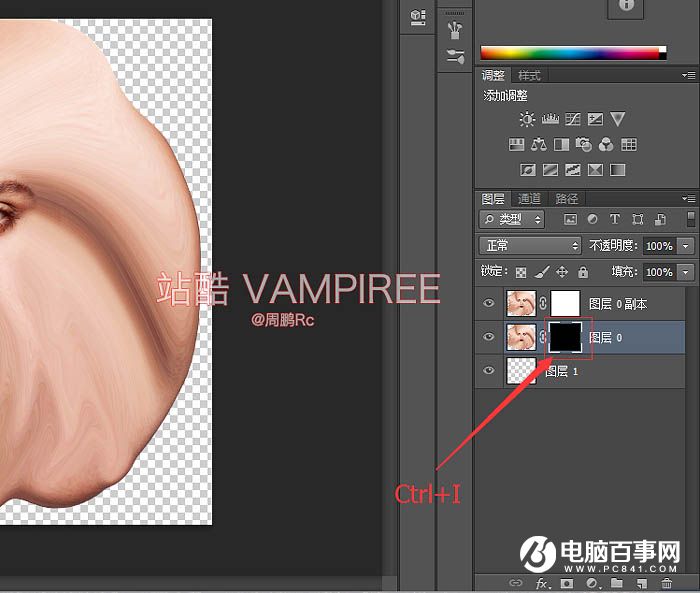
接下来给图层填充径向渐变色值(1b1b1b--4b4a4a) 结果如下。



2019-03-27 09:51

2019-03-15 17:06

2019-02-27 11:56

2019-02-14 17:10

2019-01-26 16:48